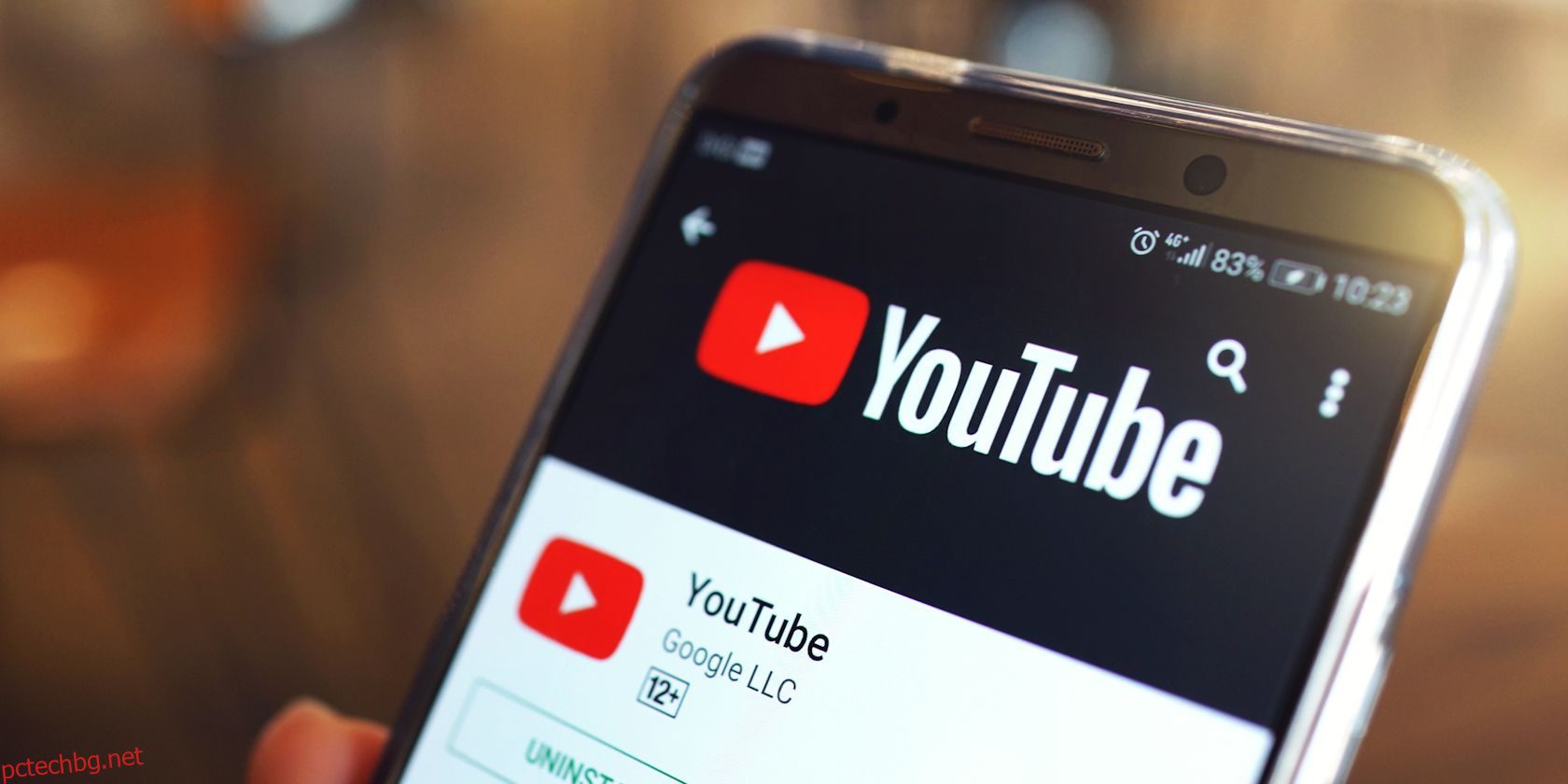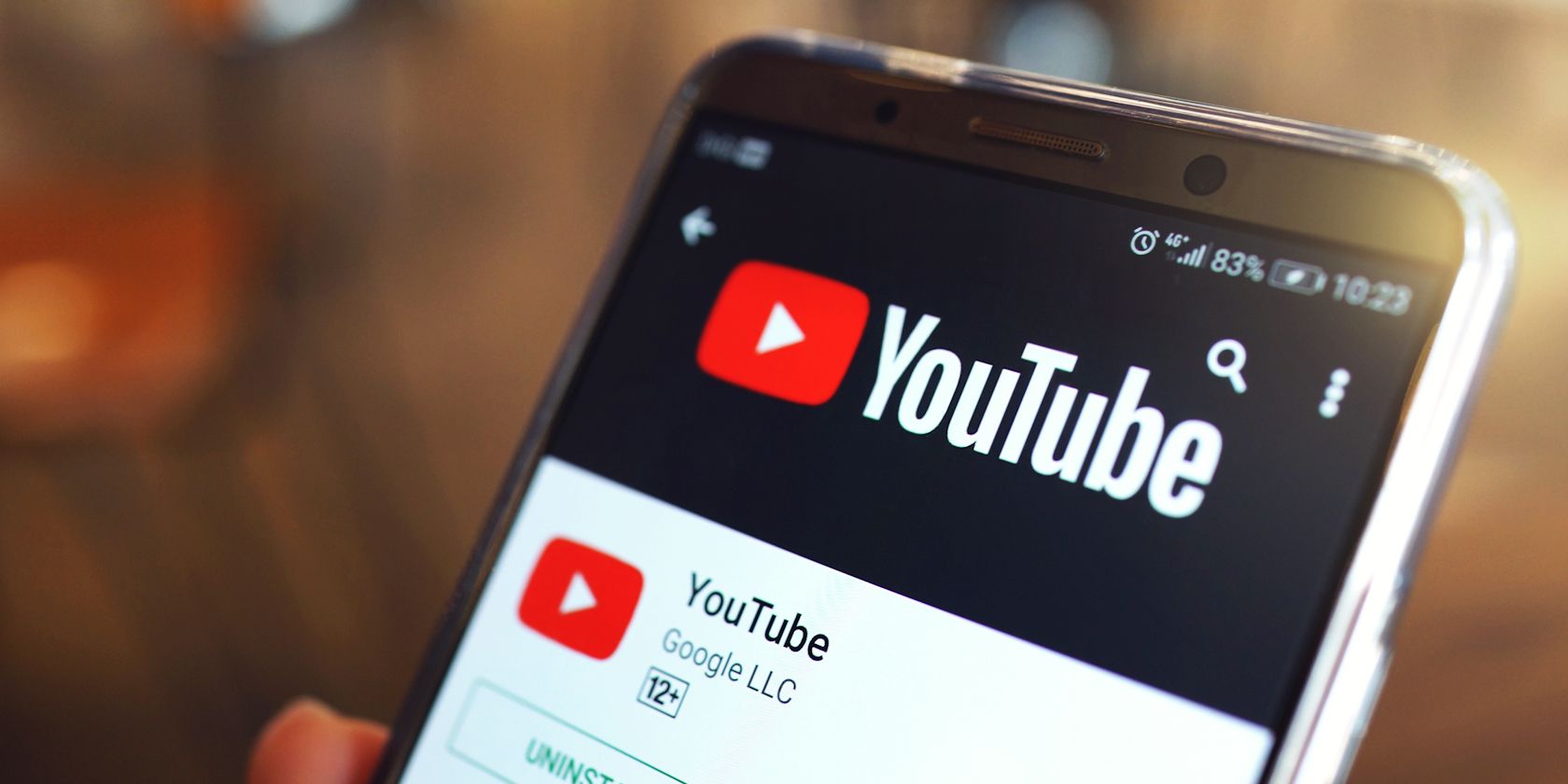
Съдържание
Ключови изводи
- Изтеглете любимите си видеоклипове от YouTube с YouTube Premium, за да ги гледате легално офлайн.
- Избягвайте да използвате приложения на трети страни за изтегляне на видеоклипове от YouTube поради рискове от злонамерен софтуер и проблеми с авторските права.
- Абонаментът за YouTube Premium предлага функции като гледане без реклами, фоново възпроизвеждане и YouTube Music.
YouTube е отличен източник на информация и забавление, но използва много данни при поточно видео. Това е особено вярно, ако гледате видеоклипове в Full HD или 4K, което означава, че бързо ще изразходвате месечното си разпределение или ще започнете да трупате телефонната си сметка, когато гледате видеоклипове в YouTube извън Wi-Fi връзка.
Така че, за да избегнете неочаквани разходи и да се забавлявате, изтеглете любимите си видеоклипове от YouTube на телефона си, когато имате неограничена интернет връзка.
Какво ви е необходимо за изтегляне на видеоклипове от YouTube
Ако искате да гледате видеоклипове в YouTube офлайн, трябва да се регистрирате за YouTube Premium. Въпреки че този абонамент ви предоставя функции като възпроизвеждане във фонов режим и гледане без реклами и идва с YouTube Music, той също така ви позволява да изтегляте видеоклипове от YouTube на вашите устройства, което прави YouTube Premium заслужаващ месечната си цена.
Въпреки че има други начини на трети страни за изтегляне на всеки онлайн видеоклип, ние не препоръчваме да ги използвате. Някои идват със злонамерен софтуер и не е лесно да проверите легитимни приложения от онези, които се преструват, че ви предоставят „безплатна“ услуга. Освен това, тези приложения често са в разрез с условията за ползване на YouTube и могат да ви поставят в затруднено положение със закона за авторското право.
За да се регистрирате за YouTube Premium, отворете приложението YouTube на телефона или таблета си и докоснете раздела Вие в долното меню. Оттам плъзнете нагоре и докоснете Get YouTube Premium. Оттам можете да се регистрирате за безплатен пробен период, ако все още имате такъв, или да изберете следните планове: YouTube Premium Individual, YouTube Premium Family или YouTube Premium Student. Цените варират между регионите, но започват от $11,99 на месец в САЩ.
Обърнете внимание обаче, че YouTube Premium и функцията за изтегляне не са налични на всички места. Така че първо опитайте безплатната пробна версия и вижте дали функцията работи за вас, преди да се ангажирате с абонамент.
Как да изтеглите видеоклипове от YouTube за гледане офлайн
След като имате абонамент за YouTube Premium, е лесно да изтеглите видеоклип от YouTube на вашето устройство. Просто намерете видеоклип, който харесвате, и го пуснете в приложението YouTube. Под името на канала и бутона за абониране докоснете Изтегляне и видеото ще се запише в телефона ви.
Ако вече сте изтеглили видеоклипа, бутонът ще се промени на Изтеглено. Докоснете го отново и потвърдете съобщението Изтриване от изтеглянията, за да изтриете изтегленото и да запазите паметта на вашия смартфон.
Въпреки това, функцията за изтегляне работи само на дълги видеоклипове в YouTube. Към момента на писане не сме открили функция за изтегляне на YouTube Shorts в приложението YouTube. Трябва също така да свързвате телефона си с интернет на всеки 48 часа, за да запазите достъп до изтеглените видеоклипове.
Това гарантира, че видео библиотеката остава актуална със своята онлайн версия. Ако се промени някаква информация относно видеоклиповете, които сте изтеглили, те ще бъдат актуализирани, когато се свържете отново с интернет. Освен това, ако създател свали видеоклип, който вече сте изтеглили, той вече няма да бъде достъпен за гледане.
Къде да намерите вашите изтеглени видеоклипове от YouTube
Ето как да намерите видеоклиповете, които сте изтеглили в приложението YouTube. Когато стартирате YouTube, докоснете раздела Вие, след което докоснете Изтегляния. Оттам трябва да видите всички видеоклипове, които сте изтеглили в YouTube.
Ако все още не сте го включили, YouTube ще предлага и интелигентни изтегляния, които позволяват на приложението да изтегля препоръчани видеоклипове автоматично, като гарантира, че имате какво да гледате, дори когато не сте свързани с интернет.
Можете също да активирате това и да зададете ограничение за съхранение, като докоснете раздела Вие, след това Настройки > Фон и изтегляния. Докоснете плъзгача за интелигентни изтегляния, за да активирате тази функция, след което докоснете Регулиране на интелигентни изтегляния, за да регулирате автоматично или ръчно използваното хранилище. Можете също да промените качеството на изтегленото видео за интелигентни изтегляния в менюто Настройване на интелигентни изтегляния. Но ако искате да промените качеството на видеото на ръчно изтеглените видеоклипове, можете да го направите, като отидете на Настройки > Фон и изтегляния > Качество на изтегляне.
Абонаментът за YouTube Premium може да струва няколко долара на месец, но определено идва с много предимства. Освен че можете законно да изтегляте видеоклипове от YouTube на вашия смартфон, таблет или дори компютър, вие също получавате възпроизвеждане във фонов режим, което е полезно за слушане на подкасти, и YouTube Music, което е добра алтернатива на Spotify за обикновения слушател.